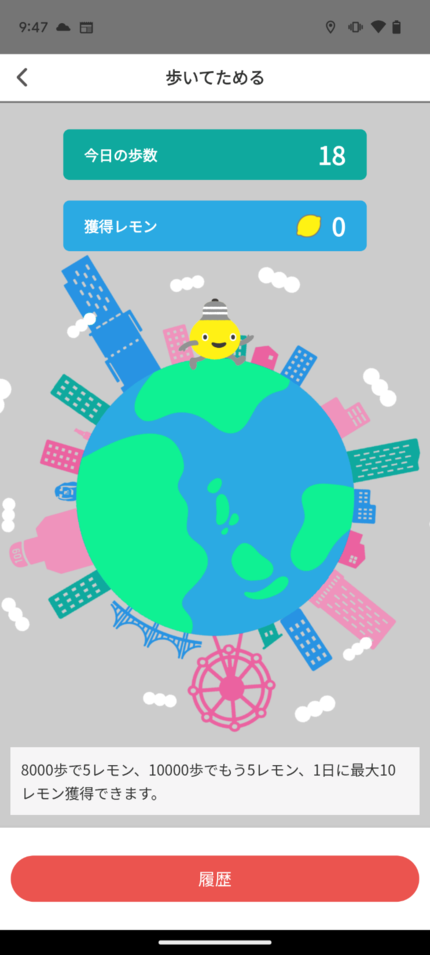FAQ Android版東急でんき&ガスアプリの「歩いてためる」機能を使うにはどうしたらいいですか?「ヘルスコネクト」アプリとの連携方法を教えてください。
- 質問
- Android版東急でんき&ガスアプリの「歩いてためる」機能を使うにはどうしたらいいですか?「ヘルスコネクト」アプリとの連携方法を教えてください。
- 回答
- 2025年7月24日以降のAndroid版アプリのアップデートに伴い、「歩いてためる」機能の仕様を変更します。これまでは、Android版アプリにおいて「Google Fit」アプリから歩数情報を取得しておりましたが、アップデート後は「ヘルスコネクト」アプリ経由で歩数情報を取得する方式に変更します。2025年7月24日以降に引き続き本機能をご利用いただくためには、お客様ご自身による設定変更などの対応が必要です。以下の手順に沿って設定変更をお願いします。(*)iOS版アプリはこれまでと同じく「ヘルスケア」アプリの情報を利用するため、設定変更などの対応は不要です。
1. 「ヘルスコネクト」アプリのインストール
Android版東急でんき&ガス アプリを最新版にアップデート後、「歩いてためる」機能を開くと、「ヘルスコネクト」アプリのインストールを促す案内が表示されます。画面の案内に従い、「ヘルスコネクト」アプリをインストールしてください。
(*)すでに「ヘルスコネクト」アプリがインストールされている場合は、案内は表示されませんので、そのまま手順2へお進みください。(*)東急でんき&ガス アプリを手動アップデートにしている場合は、Google Playストアを開き、最新版にアップデートしてください。
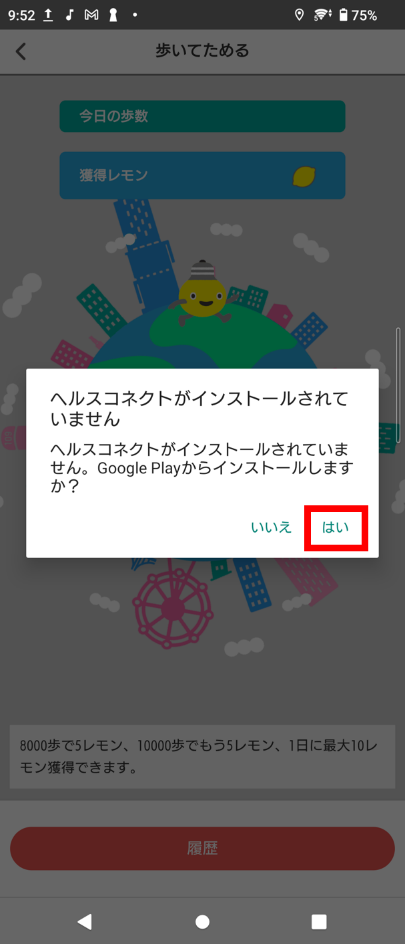
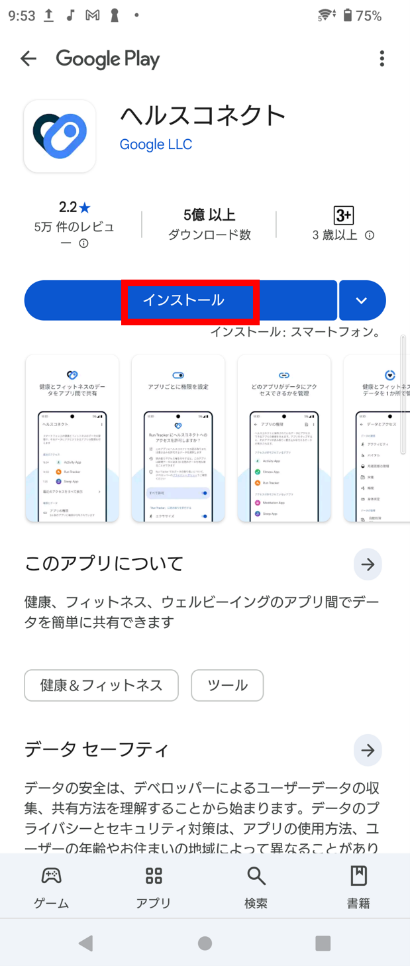
2. 「ヘルスコネクト」アプリの初期設定
「ヘルスコネクト」アプリをインストールしましたら、初期設定として「ヘルスコネクト」アプリと歩数計測アプリ(「Google Fit」アプリなど)の連携設定を行ってください。
(*)「ヘルスコネクト」アプリ自体は歩数を計測する機能がございませんので、「Google Fit」アプリなど歩数を計測するアプリとの連携が必要になります。(*)歩数計測アプリがない場合は、Google Playストアからインストールしてください。(*)歩数計測アプリとして、Google Fitを推奨しております。~「Google Fit」アプリの例~
①「Google Fit」アプリを開いて画面右下の「プロフィール」を選択してください。③「Fitとヘルスコネクトを同期する」を選択してください。
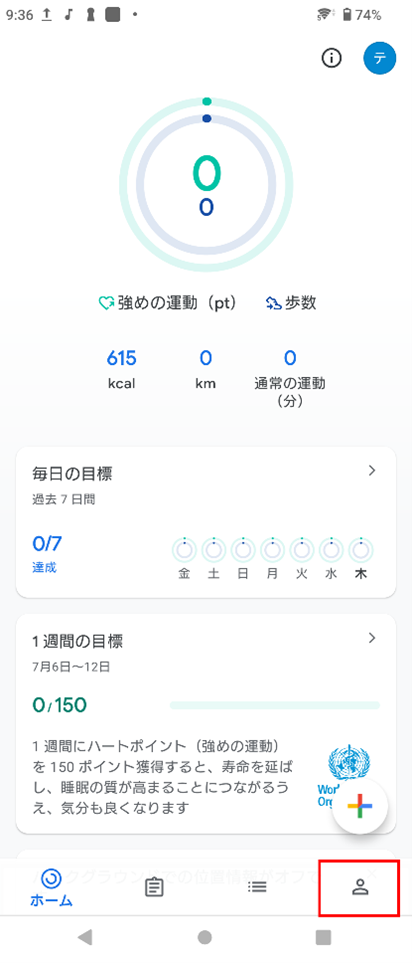
②画面の右上の「歯車のアイコン」を選択してください。
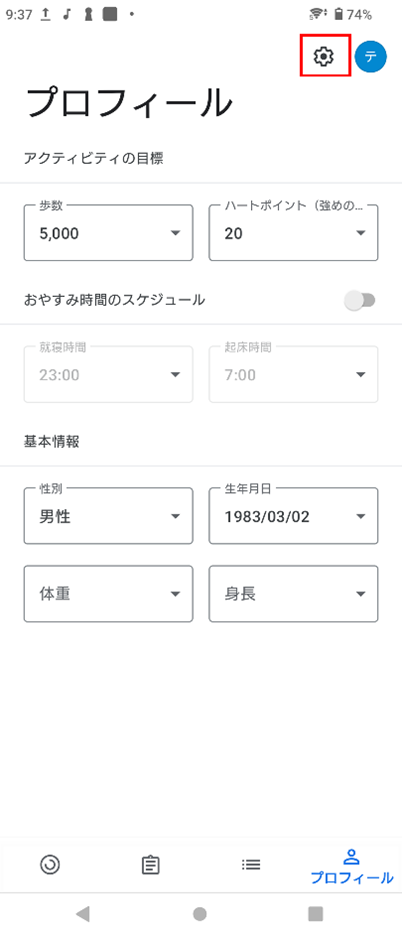
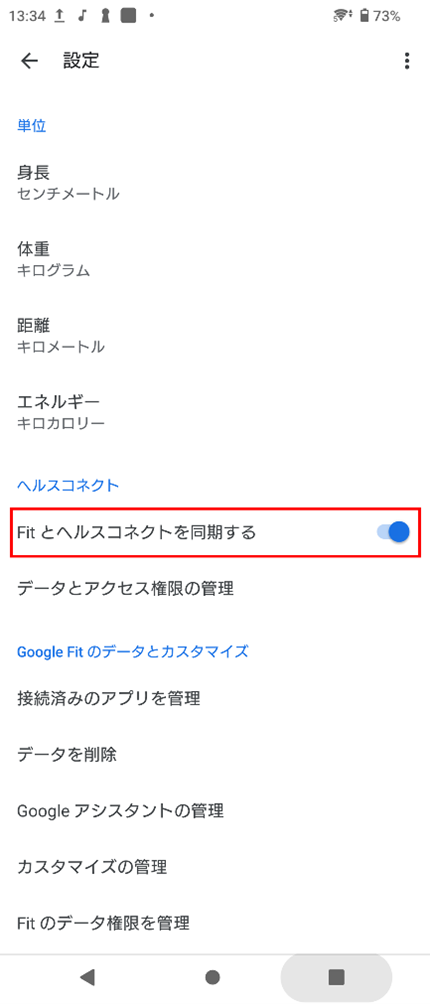
④画面右下の「設定」を選択してください。
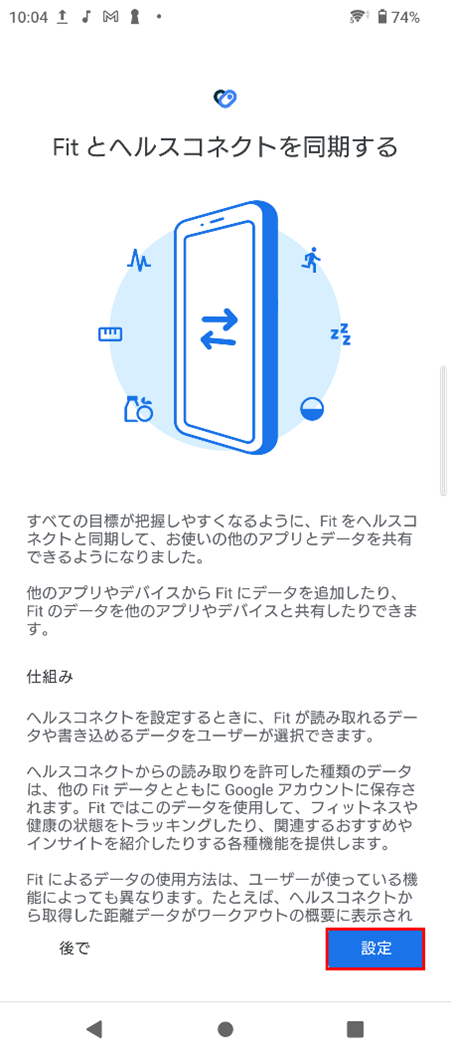
⑤「すべて許可」を選択後、画面右下の「許可」を選択してください。
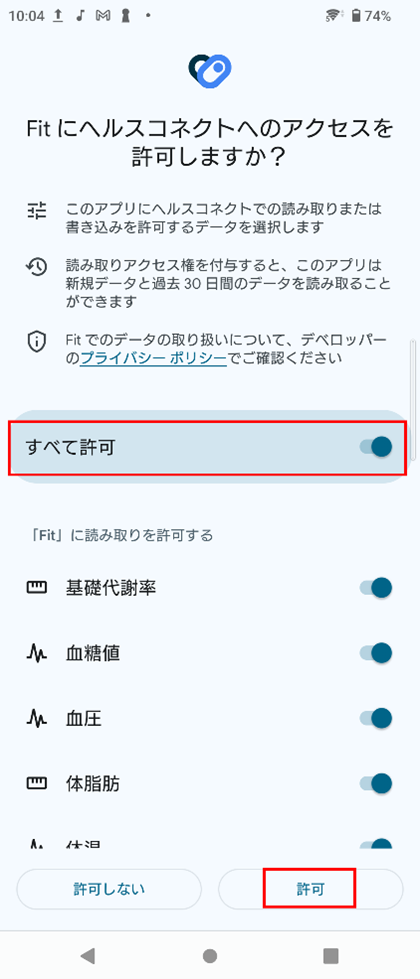
⑥接続完了画面の表示を確認し、画面下部の「完了」を選択してください。
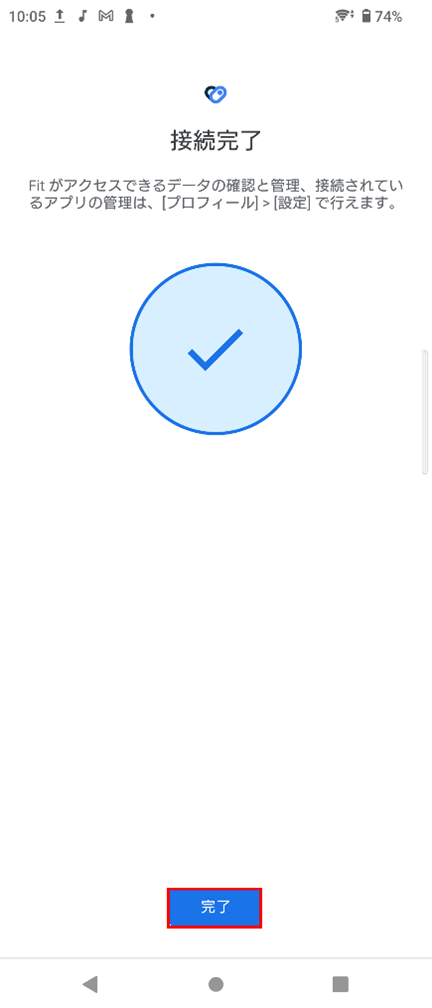
3. 「歩いてためる」機能での歩数表示の確認
①再度「歩いてためる」機能を開くと、「ヘルスコネクト」アプリへのアクセス許可を求められますので、「すべて許可」を選択してください。その後、画面右下の「許可」を選択してください。
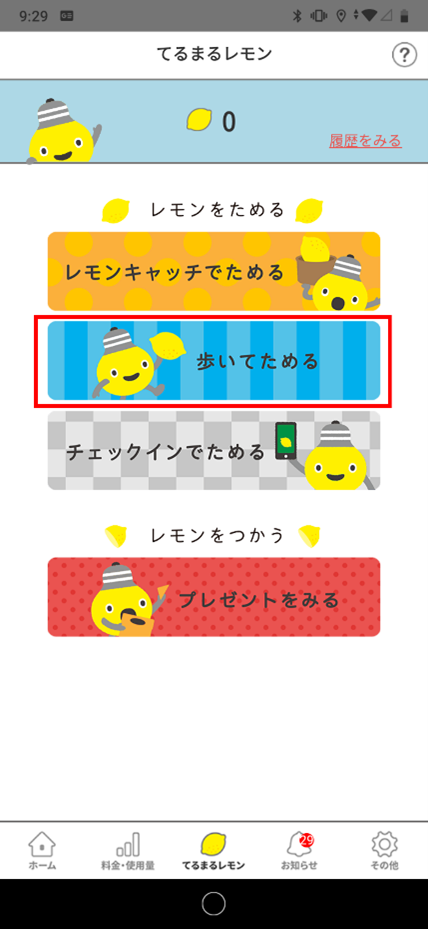
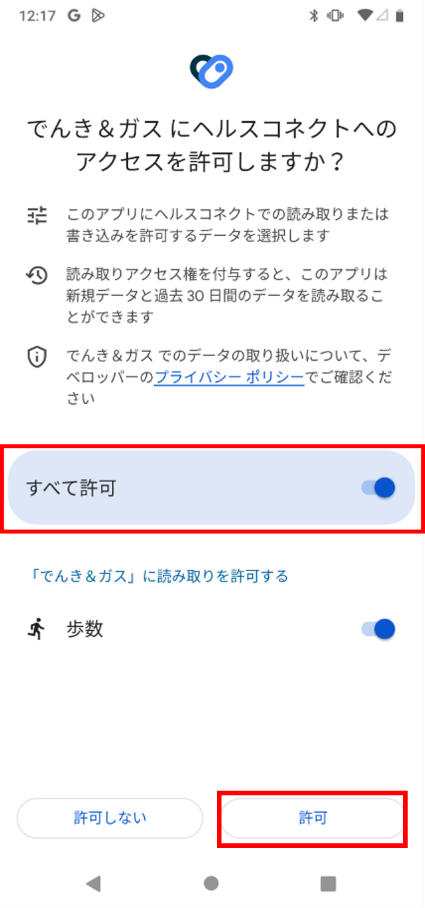
②「歩いてためる」機能に歩数が表示されるかをご確認ください。歩数が表示されたら設定完了です。